உங்கள் கணினியில் இது ஏன் துவக்கப்படாது என்பதைக் கண்டறிய HDD, அது உருவாக்கும் ஒலிகளுக்கு நீங்கள் கவனம் செலுத்த வேண்டும் மற்றும் திரையில் தோன்றும் தகவலை பகுப்பாய்வு செய்ய வேண்டும். தோல்விக்கு முந்தைய நிகழ்வுகளையும் நினைவில் கொள்ளுங்கள். நீங்கள் முன்பு வட்டை துவக்க முடிந்ததா?
ஒரு ஹார்ட் டிரைவ் (ஹார்ட் டிரைவ், எச்டிடி), எஸ்எஸ்டி, அதாவது உள்ளமைக்கப்பட்ட தரவு சேமிப்பு, கணினி அல்லது மடிக்கணினியின் மிகவும் நம்பமுடியாத கூறு ஆகும். இயந்திர முறிவுகள் ஏற்பட்டால், அது இயங்காமல் போகலாம் அல்லது தட்டுதல், கிளிக் செய்தல், வெடித்தல், முழங்குதல், அலறல் போன்ற அசாதாரண ஒலிகளை உருவாக்கலாம்.
அவற்றை மனித மொழியில் பின்வருமாறு மொழிபெயர்க்கலாம்: "என்னால் தகவலைப் படிக்க முடியாது." துவக்கத்தின் போது தொடர்ச்சியான தோல்விகளுடன் இணைந்து, ஹார்ட் டிரைவை இயக்க இயலாது என்று அர்த்தம். நீங்கள் தொடர்பு கொள்ள வேண்டும் சேவை மையம், இந்த ஹார்ட் டிரைவை சரிசெய்ய முடியுமா அல்லது குறைந்தபட்சம் அதில் உள்ள தகவலை நகலெடுக்க முடியுமா என்பதை அதன் வல்லுநர்கள் கண்டுபிடிப்பார்கள்.
வைரஸ் தொற்று
ஹார்ட் டிரைவ் துவக்கப்படாமல் இருப்பதற்கு மற்றொரு பொதுவான காரணம் வைரஸ் தொற்று காரணமாகும். சில நேரங்களில் வைரஸ்கள் இதை தாங்களாகவே அறிவிக்கின்றன, பெரும்பாலும் சில வகையான கட்டணத்திற்கான கோரிக்கைகளை உருவாக்குகின்றன. பிளாக்மெயிலுக்கு அடிபணிய வேண்டிய அவசியம் இல்லை. இந்த விஷயத்தில் எளிதான வழி, மற்றொரு சாதனத்திலிருந்து துவக்கி, வைரஸ் தடுப்பு மூலம் பாதிக்கப்பட்ட ஒன்றை குணப்படுத்துவதாகும். இத்தகைய சூழ்நிலைகளைத் தவிர்க்க, நீங்கள் உயர்தர வைரஸ் தடுப்பு (Kaspersky மற்றும் DrWeb இரண்டும் பொருத்தமானவை) பயன்படுத்த வேண்டும், இதில் Secure Disk போன்ற நிரல் அடங்கும், இது இயக்க முறைமை தொடங்கும் முன் ஏற்றப்படும் மற்றும் வைரஸ்களுக்கான ஹார்ட் டிரைவ் மற்றும் ரேம் இரண்டையும் சரிபார்க்கிறது.
கணினி தரவு தோல்விகள்
துவக்கம் தோல்வியுற்றால் வன், இது அமைந்துள்ளது இயக்க முறைமை, பின்னர் முதன்மை உள்ளீடு/வெளியீட்டு அமைப்பு (BIOS) நிரலை இயக்கிய உடனேயே, CRC தரவில் ஒரு பிழைச் செய்தி தோன்றலாம், இது தகவலைச் சரியாகப் படிக்க முடியாது என்பதைக் குறிக்கிறது. மற்ற செய்திகள் சாத்தியமாகும். பூட் டிஸ்க் ஃபெயில்ட் அல்லது ப்ரைமரி மாஸ்டர் டிஸ்க் ஃபெயில் போன்ற செய்திகள், சாதனத்தின் ஜீரோ டிராக் சேதமடைந்துள்ளது என்று அர்த்தம், அது இல்லாமல் படிக்கத் தொடங்க முடியாது.
கணினியின் முதன்மை துவக்க பதிவில் (MBR அல்லது GPT) தரவு பிழை இருப்பதை வட்டு துவக்க தோல்வி குறிக்கிறது. தவறான இயக்கக விவரக்குறிப்பு என்ற சொற்றொடர், BIOS இல் சேமிக்கப்பட்டுள்ள அதைப் பற்றிய தகவலுடன் சாதன அளவுருக்கள் பொருந்தவில்லை என்பதைக் குறிக்கிறது. இது MBR இல் உள்ள தோல்விகள் அல்லது இடைமுகத்தில் உள்ள ரீட் ஹெட்கள் அல்லது தொடர்புகளுக்கு இயந்திர சேதம் காரணமாக உள்ளீடு/வெளியீடு பிழை காரணமாகவும் ஏற்படலாம்.
முதலில், இந்த சந்தர்ப்பங்களில், நீங்கள் சரிபார்க்க வேண்டும் BIOS அமைப்புகள். ஆரம்ப துவக்கத்திற்கு எந்த சாதனம் ஒதுக்கப்பட்டுள்ளது மற்றும் ஹார்ட் டிரைவ் அளவுருக்கள் சரியாக அங்கீகரிக்கப்பட்டுள்ளதா என்பதை இங்கே நீங்கள் கவனிக்க வேண்டும். சில சந்தர்ப்பங்களில், துவக்க சாதனத்தை மாற்றுவது உதவலாம்.
கணினி தரவு சிதைவை சரிசெய்ய முடியும் விண்டோஸ் பயன்படுத்திஅல்லது ACRONIS DISK DIRECTORY போன்ற பயன்பாடுகளைப் பயன்படுத்தினாலும், தவறான சாதனத்தில் தரவு இல்லை என்றால் மட்டுமே உடனடியாக செயலில் உள்ள செயல்களைத் தொடங்கலாம். ஏற்கனவே உள்ள தகவல்கள் சரிசெய்யப்படும்போது சேதமடையக்கூடும், எனவே முதலில், தனிப்பட்ட தரவை எவ்வாறு மீட்டெடுப்பது என்பது பற்றி நீங்கள் சிந்திக்க வேண்டும். இதைச் செய்ய, வைரஸ்களைப் போலவே, நீங்கள் மற்றொரு சாதனத்திலிருந்து துவக்க வேண்டும் மற்றும் R.saver, R-Studio அல்லது டேட்டா பேக் போன்ற பயன்பாடுகளைப் பயன்படுத்த வேண்டும். இதுவரை செயலாக்கப்படாத கோப்புகளை சேதப்படுத்தாமல் இருக்க, நீங்கள் வேறொரு சாதனத்தில் தரவை மீட்டெடுக்க வேண்டும். ஹார்ட் டிரைவின் கணிசமான எண்ணிக்கையிலான பிரிவுகளுக்கு ஏற்படும் சேதம் அது விரைவில் தோல்வியடையும் என்பதைக் குறிக்கிறது மற்றும் அதை மாற்றுவதற்கு நாம் தயாராக வேண்டும்.
ஹார்ட் டிரைவ் துவக்கப்படாமல் இருப்பதற்கான காரணம், தோல்வி ஏற்படுவதற்கு முன் செய்யப்பட்ட மென்பொருளில் ஏற்பட்ட மாற்றங்களாக இருக்கலாம். எடுத்துக்காட்டாக, இயக்கிகளை மாற்றுதல் அல்லது இயக்க முறைமை அல்லது பிற கணினி தயாரிப்புகளுக்கான புதுப்பிப்புகளை நிறுவுதல். இந்த வழக்கில், இணைப்புகளை உருவாக்குவதற்கு முன்பு உருவாக்கப்பட்ட கடைசி மீட்டெடுப்பு புள்ளியிலிருந்து கணினியை மீட்டெடுப்பது நல்லது. கணினி மீட்டெடுப்பைத் தொடங்குவதற்கு, தொடர்புடைய தரவு அமைந்துள்ள சாதனத்திற்கான அணுகல் தேவை.
வடிவமைக்கப்பட்ட பெரிய திறன் கொண்ட வன்வட்டில் இயக்க முறைமையை நிறுவும் போது (2.2 TB க்கு மேல்), விண்டோஸின் அனைத்து பதிப்புகளும் GPT மாஸ்டர் பூட் ரெக்கார்டுடன் பணிபுரியும் திறன் கொண்டதாக இல்லாததால் சிக்கல்கள் ஏற்படலாம். நீங்கள் பதிவு வடிவமைப்பை MBR க்கு மாற்றலாம், ஆனால் இது முழு வட்டு இடத்தையும் பயன்படுத்தாது. மிகவும் நவீன OS க்கு மேம்படுத்த முடியாவிட்டால், கணினிக்கு சிறிய திறன் கொண்ட சாதனத்தைப் பயன்படுத்துவது நல்லது.
கூடுதல் ஹார்ட் டிரைவ்கள்
துவக்கம் தோல்வியுற்றால் என்ன செய்வது வன் வட்டுகள்மாற்று இயக்க முறைமைகள் அல்லது பிற தகவல்கள் உள்ளதா? அவர்களுக்கு ஏதேனும் கடிதங்கள் ஒதுக்கப்பட்டுள்ளதா என்பதை முதலில் சரிபார்க்கவும். இதைச் செய்ய, "கணினி" வரியில் வலது கிளிக் செய்து, "மேலாண்மை" உருப்படியில் "சேமிப்பக சாதனங்கள்" என்பதைத் தேர்ந்தெடுத்து "வட்டு மேலாண்மை" என்பதைத் தேர்ந்தெடுக்கவும். நீங்கள் தேடும் சாதனம் தெரியும், ஆனால் கடிதம் அதற்கு ஒதுக்கப்படவில்லை என்றால், சிக்கலை மிகவும் எளிமையாக தீர்க்க முடியும். இந்த வரியைத் தேர்ந்தெடுத்து, வலது சுட்டி பொத்தானை அழுத்தி, கடிதத்தை ஏதேனும் இலவசத்திற்கு மாற்றவும்.
வட்டுகள் துவக்கப்படாததற்கு வேறு காரணங்கள் இருக்கலாம். அவை ஏற்கனவே பயன்படுத்தப்பட்டிருந்தால், அவை டைனமிக் தொகுதியின் ஒரு பகுதியாக வேலை செய்திருக்கலாம் அல்லது குறியாக்கம் செய்யப்பட்டிருக்கலாம். இதுபோன்ற சந்தர்ப்பங்களில், உங்களுக்கு வேறொருவரின் தகவல் தேவைப்படுவது சாத்தியமில்லை; சாதனங்களை மீண்டும் வடிவமைத்தால் போதும். இதற்கு தயாராவதற்கு, நீங்கள் ACRONIS போன்ற பயன்பாட்டைப் பயன்படுத்தலாம்.
வெளிப்புற சாதனத்தைத் தொடங்குவதில் பிழை
துவக்கப்படவில்லை என்றால் வெளிப்புற கடினமானஇயக்கி அல்லது SSD, முதலில் அது இயக்கப்பட்டிருப்பதை உறுதிசெய்யவும். இடைமுகம் சரியாக வேலை செய்கிறதா என்பதையும் சரிபார்க்கவும். வேறு SATA (அல்லது USB) இணைப்பியுடன் இணைத்து, இடைமுகத்தை மாற்ற முயற்சிக்கவும் மதர்போர்டு. HDD ஐப் போலவே, சாதனத்திற்கு ஒரு கடிதம் ஒதுக்கப்பட்டுள்ளதா என்பதை நீங்கள் சரிபார்க்க வேண்டும்.
ஒரு SSD வட்டு வன்வட்டில் இருந்து வித்தியாசமாக வடிவமைக்கப்பட்டுள்ளது; அதில் சுழலும் பாகங்கள் எதுவும் இல்லை, மேலும் தகவல் சிறப்பு சில்லுகளில் சேமிக்கப்படுகிறது. தரவை எழுதுவதற்கும் படிப்பதற்கும் தலைகளை நகர்த்த வேண்டிய அவசியமில்லை, இது செயல்முறையை விரைவுபடுத்துகிறது மற்றும் சாதனத்தின் இயந்திர நிலைத்தன்மையை அதிகரிக்கிறது. இருப்பினும், SSD கள் குறைந்த எண்ணிக்கையிலான எழுதும் சுழற்சிகளைக் கொண்டுள்ளன, மேலும் தரவு துண்டாடுதலைக் கட்டுப்படுத்தும் கட்டுப்படுத்திகள் சக்தி அதிகரிப்பு காரணமாக தோல்வியடையும்.
SSD தொழில்நுட்பம் வேகமாக வளர்ந்து வருகிறது என்பதை மனதில் கொள்ள வேண்டும், எனவே இணையத்தில் உங்கள் சாதனத்தின் அம்சங்களைச் சரிபார்க்க நல்லது. நீங்கள் SATA இடைமுகத்தைப் பயன்படுத்துகிறீர்கள் எனில், உங்கள் SSD ஐக் கட்டுப்படுத்தும் கட்டுப்படுத்திக்கான BIOS AHCI பயன்முறையில் அமைக்கப்பட்டுள்ளதா எனச் சரிபார்க்கவும். இந்த கட்டுப்படுத்திக்கான இயக்கிகளைப் புதுப்பிக்கவும். ஒரு SSD இயக்ககத்தை துவக்குகிறது SATA இடைமுகம்அதிக எண்ணிக்கையிலான போர்ட் இணைப்பு காரணமாக வேலை செய்யாமல் போகலாம். இத்தகைய துறைமுகங்கள் கூடுதல் கட்டுப்படுத்திகளால் ஆதரிக்கப்படலாம் அல்லது குறைந்த வேகத்தில் செயல்படலாம். அவற்றின் நிறத்தால் நீங்கள் அவற்றை அடையாளம் காணலாம் - SATA-1 இலிருந்து வேறுபட்ட நிறத்தைக் கொண்ட போர்ட்களைப் பயன்படுத்தக்கூடாது.
சில டிரைவ்களில் இயங்குதளத்தை மாற்றும் மென்பொருள்கள் உள்ளன. அத்தகைய பரிமாற்றத்திற்குப் பிறகு சிக்கல் ஏற்பட்டால், கணினியை புதிதாக மீண்டும் உருவாக்கவும். உங்களிடம் Windows XP இருந்தால், நீங்கள் இயக்க முறைமையின் பிற்கால பதிப்பிற்கு மேம்படுத்த வேண்டியிருக்கும். ஒருவேளை ஒரு மாற்றம் சமீபத்திய பதிப்புபயாஸ். மேலும் விவரங்களுக்கு கீழே உள்ள வீடியோவைப் பார்க்கவும்.
விண்டோஸ் 10 க்கு மேம்படுத்தப்பட்ட பிறகு, மேலும் விண்டோஸ் மீண்டும் நிறுவுதல், கணினி இரண்டாவது ஹார்ட் டிரைவ் அல்லது தருக்கப் பகிர்வை ஒன்றில் பார்க்கவில்லை என்று ஒரு சிக்கல் எழலாம் உடல் வட்டு. இந்த பிரச்சனை முற்றிலும் தீர்க்கக்கூடியது.
எக்ஸ்ப்ளோரரில் உங்கள் இயக்கி தோன்றுவதற்கு, அது இயக்கப்பட்டிருக்க வேண்டும். தரநிலையைப் பயன்படுத்தி இதைச் செய்யலாம் விண்டோஸ் பயன்பாடுகள் – வட்டு மேலாண்மை.
இந்த பயன்பாட்டைத் திறக்க, விசை கலவையை அழுத்தவும் வின்+ஆர்.
திறக்கும் சாளரத்தில், கட்டளையை உள்ளிடவும் diskmgmt.mscசரி என்பதைக் கிளிக் செய்யவும்.
இப்போது, தோன்றும் சாளரத்தில், கீழ் பகுதியில் நீங்கள் விநியோகிக்கப்படவில்லை (உங்களிடம் ஒரு ஹார்ட் டிரைவின் பகிர்வு காட்டப்படாவிட்டால்), தரவு இல்லை என்ற சொற்களுடன் அத்தகைய பகுதிகளுக்கு கவனம் செலுத்த வேண்டும். துவக்கப்படவில்லை (உங்களிடம் இரண்டு உடல் இருந்தால் ஹார்ட் டிரைவ்கள்) அல்லது RAW, NTFS அல்லது FAT32 பகிர்வு.
மூன்றாவது விருப்பத்துடன் எல்லாம் எளிது: இந்த பிரிவில் கிளிக் செய்து உருப்படியைத் தேர்ந்தெடுக்கவும் வடிவம் RAW பகிர்வுக்கு, பின்னர் ஒரு இயக்கி கடிதத்தை அல்லது நேரடியாக ஒதுக்கவும் இயக்கி கடிதத்தை ஒதுக்கவும் NTFS மற்றும் FAT32க்கு.
விருப்பத்திற்கு விநியோகிக்கப்படவில்லைகிளிக் செய்ய வேண்டும் வலது கிளிக்இந்த பகுதியில் சுட்டி மற்றும் தேர்ந்தெடுக்கவும் ஒரு எளிய தொகுதியை உருவாக்கவும்.
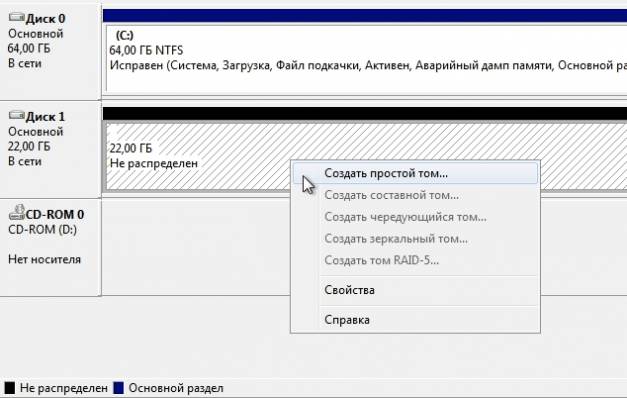
தோன்றும் சாளரத்தில், நீங்கள் ஒரு இயக்கி கடிதம், அளவு மற்றும் தேர்ந்தெடுக்க வேண்டும் கோப்பு முறை.
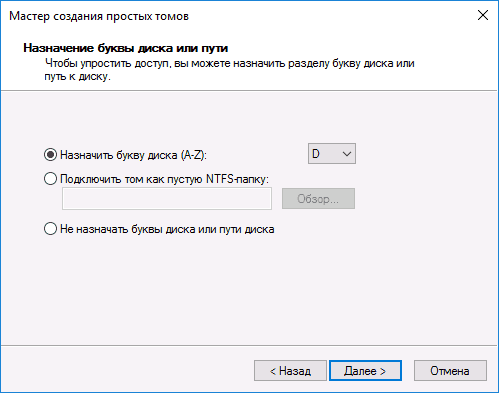
கடிதத்துடன் எல்லாம் தெளிவாக உள்ளது, இயல்புநிலை அளவு இலவசம், நீங்கள் இன்னும் பல பகிர்வுகளை உருவாக்க திட்டமிட்டால் சிறிய அளவை தேர்வு செய்யலாம், கோப்பு முறைமையைத் தேர்ந்தெடுப்பது விரும்பத்தக்கது NTFS- இது புதியது மற்றும் அதிக செயல்பாடுகளைக் கொண்டுள்ளது. தொகுதி உருவாக்கம் முடிந்ததும், எக்ஸ்ப்ளோரரில் தேவையான பகிர்வைக் காண்பீர்கள்.
விருப்பத்திற்கு தகவல் இல்லை. துவக்கப்படவில்லைஇந்த பகுதியில் வலது கிளிக் செய்து தேர்ந்தெடுக்கவும் வட்டை துவக்கவும்.

திறக்கும் சாளரத்தில், நீங்கள் ஒரு பிரிவு பாணியைத் தேர்ந்தெடுக்க வேண்டும் (இந்த சாளரம் தோன்றாமல் இருக்கலாம்). விண்டோஸ் 8.1 மற்றும் விண்டோஸ் 10 க்கு, ஆரம்பத்தில் வழங்கப்பட்ட GPT ஐத் தேர்ந்தெடுப்பது நல்லது இந்த கணினிநிறுவப்பட்டுள்ளது விண்டோஸ் பதிப்பு 8 மற்றும் அதற்கு மேல், மற்றும் விண்டோஸ் 7 - எம்பிஆர். சந்தேகம் இருந்தால், MBR ஐ தேர்வு செய்யவும்.
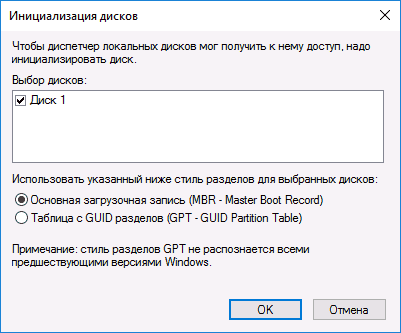
வட்டு துவக்கப்பட்ட பிறகு, நீங்கள் ஒதுக்கப்படாத பகுதியைப் பெறுவீர்கள்; விருப்பத்திற்காக விவரிக்கப்பட்டுள்ள அதே வழியில் நாங்கள் அதைக் கையாளுகிறோம் விநியோகிக்கப்படவில்லை.
பயனர்கள் தங்கள் இயக்க முறைமையில் அடிக்கடி பிரச்சனைகளை சந்திக்கின்றனர். பல சந்தர்ப்பங்களில், ஹார்ட் டிரைவைக் கண்டறிய முடியாது. இந்த சிக்கல் எப்போது தோன்றும் சாளரங்களை நிறுவுதல் 10 அல்லது கூடுதல் ஹார்டு டிரைவ்களை இணைக்கும்போது. பிழையின் தன்மை முற்றிலும் வேறுபட்டதாக இருக்கலாம். அதை சரிசெய்வதற்கான முறை இயக்க நிலைமைகளைப் பொறுத்தது.
நிறுவலின் போது ஒரு வட்டைத் தேடுகிறது
செயல்பாட்டில் இருந்தால் விண்டோஸ் நிறுவல்கள் 10 ஹார்ட் டிரைவைக் காணவில்லை, பின்னர் பிழை காரணி தேவையான துணை நிரல்களின் பற்றாக்குறையாக இருக்கும்.
பெரும்பாலான சந்தர்ப்பங்களில், இந்த தோல்வி ஒரு SSD கொண்ட மடிக்கணினியில் ஏற்படுகிறது.
விண்டோஸை நிறுவுவதற்கான நிரல் தேவையான இயக்கிகளை வழங்காது. எனவே, இயக்க முறைமையை வெற்றிகரமாக நிறுவ, நீங்கள் முதலில் மென்பொருளை கவனித்துக் கொள்ள வேண்டும்.
கண்டுபிடிக்கும் பொருட்டு பொருத்தமான இயக்கிசெயலியின் பிரத்தியேகங்களை நீங்கள் கண்டுபிடிக்க வேண்டும். பயன்படுத்தப்படும் செயலியின் வகையை நீங்கள் பார்க்க வேண்டும் - இன்டெல் அல்லது ஏஎம்டி. இன்டெல் செயலிகளுக்கு ஒரு அமைப்பு உள்ளது இன்டெல் இயக்கிகள்® விரைவு. செயலியின் பிரத்தியேகங்கள் AMD என்றால், நீங்கள் நிறுவ வேண்டும் மென்பொருள், “SATA/RAID இயக்கி + மதர்போர்டு மாதிரி” என்பதைத் தேடுவதன் மூலம் கண்டறியலாம்.
பிழை சமன்படுத்தும் செயல்முறை:
- உள்ளடக்கத்துடன் காப்பகத்தைப் பதிவிறக்கித் திறக்கவும். இயக்க முறைமையை நிறுவ அதை ஃபிளாஷ் கார்டுக்கு நகர்த்தவும். நடிக்க வேண்டும் நிறுவல் கோப்புநிறுவல் வட்டுடன் பகிர்வதற்கு வெளிப்புற ஊடகத்திற்கு.
- இயக்க முறைமையை நிறுவத் தொடங்குங்கள். பகிர்வு தேர்வு சாளரம் மேல்தோன்றும் பிறகு, "பதிவிறக்கு" வரியில் கிளிக் செய்யவும்.
- ஃபிளாஷ் டிரைவில் பதிவிறக்கம் செய்யப்பட்ட இயக்கிக்கான பாதையைத் தேர்ந்தெடுக்கவும்.
இயக்கிகள் சேர்க்கப்பட்ட பிறகு, கிடைக்கக்கூடிய ஹார்ட் டிரைவ் பகிர்வுகளை நீங்கள் பார்க்க முடியும். இப்போது நீங்கள் உங்கள் கணினியில் விண்டோஸ் நிறுவலாம்.
வெளிப்புற இயக்கி கண்டறிதல்
இயக்க முறைமையால் ஹார்ட் டிரைவை அடையாளம் காண முடியவில்லை என்றால், டிரைவில் உள்ளதா என்பதை உறுதி செய்ய வேண்டும் சரியான கடிதம். இது வெளிப்புற ஊடக வடிவில் ஒரு இடைமுகம் வழியாக இணைக்கப்பட்டுள்ளது. சிக்கலைத் தீர்ப்பதற்கான காலவரிசை வரிசை:
கடைசியில் இயக்க பதிப்புகள்விண்டோஸ் செயல்முறை அதே வரிசையைக் கொண்டுள்ளது. இருப்பினும், எக்ஸ்பி சில வேறுபாடுகளைக் கொண்டுள்ளது.
என்றால் வெளிப்புற இயக்கிகணினியால் சரியாக தீர்மானிக்கப்படுகிறது, பின்னர் நீங்கள் அதை வலது கிளிக் செய்து கடிதத்தை மாற்ற வேண்டும். கணினியில் இதுவரை பயன்படுத்தப்படாத பதவியைத் தேர்ந்தெடுக்க வேண்டியது அவசியம்.
ஹார்ட் டிரைவ் புதியது மற்றும் பதிவுகள் இல்லை என்றால், நீங்கள் அதை வடிவமைக்க வேண்டும். அதன் பிறகு ஹார்ட் டிரைவ் கணினியால் கண்டறியப்படும். ஹார்ட் டிரைவை சுத்தம் செய்யும் போது, அதில் உள்ள அனைத்து தரவுகளும் மீளமுடியாமல் அழிக்கப்படும், எனவே கோப்புகள் பயனுள்ளதாக இருப்பதை உறுதி செய்ய வேண்டும். வடிவமைப்பு வரிசை:
- வட்டில் வலது கிளிக் செய்து, "எளிய தொகுதியை உருவாக்கு" என்பதைத் தேர்ந்தெடுக்கவும்.
- உருவாக்கப்படும் தொகுதியின் அளவை உள்ளிடவும்.
- ஒரு கடிதத்தைத் தேர்ந்தெடுக்கவும். பின்னர் தொகுதியை வடிவமைக்கவும்.
இந்த செயல்பாடுகளை முடித்த பிறகு, கணினி ஹார்ட் டிரைவை அடையாளம் காணத் தொடங்க வேண்டும்.
